Dicas e truques
Android
Manuais para o SoftMaker Office Mobile para Android
Cada um dos aplicativos do SoftMaker Office Mobile contém um manual com instruções úteis. Para abrir o manual em um dos aplicativos, toque no botão Menu, depois em Ferramentas e depois em Ajuda.
As versões PDF dos manuais também estão disponíveis aqui.
Instalação do SoftMaker Office Mobile para Android
Se você baixar os arquivos de instalação APK do SoftMaker Office Mobile diretamente para seu dispositivo Android, a instalação irá iniciar automaticamente assim que a transferência terminar.
Se baixou os arquivos de instalação APK para o seu PC, faça o seguinte:
- Copie os arquivos APK para um cartão SD.
- Insira o cartão SD em seu dispositivo Android.
- Abra um gerenciador de arquivos para exibir os arquivos presentes no seu cartão SD.*
- No gerenciador de arquivos, clique nos arquivos APK, um após o outro. Os aplicativos serão instalados imediatamente e ficarão prontos a executar.
* Se não tiver nenhum gerenciador de arquivos em seu sistema, baixe um grátis a partir da loja Google Play, pesquisando “gerenciador de arquivos”. O Astro File Manager ou o ES File Manager são boas opções.
Instalação de aplicativos não provenientes da Play Store
A maioria dos dispositivos Android estão configurados para apenas permitirem a instalação de aplicativos a partir da Google Play Store. Se comprou o SoftMaker Office Mobile diretamente a partir de nossa loja online, então você deve alterar a configuração para poder instalar o software. Proceda do seguinte modo:
- Android até à versão 4.0: abra as configurações de seu dispositivo Android, toque em “Aplicativos” e depois ative a opção “Fontes desconhecidas”.
- Android a partir da versão 4.1: abra as configurações de seu dispositivo Android, toque em “Aplicativos” e depois ative a opção “Fontes desconhecidas”.
Quando a instalação estiver concluída, aconselhamos que volte a desativar esta opção.
Que permissões requer o SoftMaker Office Mobile?
Os aplicativos do SoftMaker Office Mobile precisam das permissões listadas abaixo. Você não precisa atribuí-las manualmente; seu sistema Android irá fazer isso automaticamente durante a instalação.
- Armazenamento: modificar/excluir o conteúdo do cartão SD
É necessário para conseguir salvar documentos no cartão SD. - Suas mensagens: ler anexos de e-mail, ler Gmail
É necessário para que documentos anexados em mensagens de e-mail possam ser abertos diretamente no SoftMaker Office Mobile. - Comunicação de rede: acesso completo à internet
É necessário para ativar seu registro online - Comunicação de rede: verificação de licença Google Play
É necessário para verificar a validade de sua licença de software. - Chamadas telefônicas: ler o estado do telefone e identidade (apenas nas versões de teste)
É necessário para obter um ID único para ativar o período de avaliação limitado no tempo.
Utilizando a verificação ortográfica
O TextMaker Mobile e o Presentations Mobile para Android trazem um verificador ortográfico que sublinha os erros de vermelho e oferece sugestões de ortografia quando toca de forma prolongada em cima de uma palavra mal escrita.
Contudo, não podemos incluir todos os dicionários de verificação ortográfica no arquivo APK, uma vez que ficaria demasiado grande. Poderá então baixar automaticamente os dicionários diretamente a partir dos aplicativos para seu cartão de armazenamento. Proceda do seguinte modo:
- No TextMaker Mobile ou Presentations Mobile, toque no botão Menu, toque em Ferramentas e depois em Opções.
- Aparece uma caixa de diálogo. Toque no botão Adicionar dicionário.
- Escolha o dicionário desejado e toque em Baixar.
- O dicionário será baixado para seu cartão de armazenamento e ficará imediatamente disponível para ser utilizado.
- Você poderá depois selecionar o seu idioma de verificação ortográfica na mesma caixa de diálogo (ou “Nenhum” caso não queira verificação ortográfica).
Utilizando fontes adicionais
O SoftMaker Office Mobile trabalha com todas as fontes que estão instaladas em seu dispositivo Android. Você pode adicionar facilmente qualquer número de fontes adicionais TrueType, PostScript Type 1 ou OpenType para expandir suas opções de fontes:
- Quando abre um dos aplicativos do SoftMaker Office Mobile pela primeira vez, ele cria uma pasta “SoftMaker” em seu cartão SD.
- Dentro desta pasta existe outra pasta chamada “fonts”. Se ainda não existir, crie a pasta.
- Coloque nesta pasta as fontes que deseja utilizar.
- Da próxima vez que abrir um dos aplicativos do SoftMaker Office Mobile, as novas fontes estarão disponíveis na lista de fontes.
Como posso reduzir os requisitos de armazenamento do SoftMaker Office Mobile?
Alguns dispositivos Android possuem pouco espaço de armazenamento interno para os aplicativos.
Se quiser recuperar espaço no armazenamento interno, você poderá mover aplicativos para um cartão SD. Proceda do seguinte modo:
- Toque no ícone Configurações de seu dispositivo.
- Abra o diálogo de gerenciamento de aplicativos:
Em Android 2.x: toque em Aplicativos (ou Apps), depois toque em Gerenciar aplicativos.
Em Android 4.x: toque em Apps. - Toque em um dos aplicativos do SoftMaker Office Mobile (TextMaker, PlanMaker ou Presentations).
- Toque no botão Mover para cartão SD.
- O aplicativo será movido para o cartão de armazenamento. Isto irá demorar alguns segundos. Depois ocupará bem menos espaço no armazenamento interno do que anteriormente.
- Pressione o botão Voltar.
- Repita os passos 3 a 6 para os outros aplicativos do SoftMaker Office Mobile.
Nota: tenha em mente que os aplicativos em cartões de armazenamento apenas podem ser executados enquanto o cartão estiver inserido. Se você remover ou substituir o cartão de armazenamento, será necessário reinstalar os aplicativos.
Android 4.4 ou superior: salvando documentos para cartões SD externos
Além do armazenamento interno, alguns dispositivos Android vêm com um slot para cartões SD que permite expandir o seu espaço de armazenamento.
Antes do Android 4.4, os aplicativos podiam armazenar arquivos em cartões SD. A partir do Android 4.4, a Google “melhorou” o sistema operacional impedindo que aplicações normais, tal como o SoftMaker Office Mobile, não possam salvar lá arquivos. Apenas os aplicativos de sistema podem escrever nos cartões SD; todos os outros apenas possuem permissões de leitura.
Isto foi uma decisão de design deliberada da Google e infelizmente não podemos contrariá-la. Contudo apresentamos abaixo algumas ideias para contornar essa limitação:
- Salve apenas na memória interna que ainda tem permissões de escrita. Mais tarde poderá mover seus documentos para uma memória externa através do gerenciador de arquivos que veio com o seu dispositivo.
- Se seu dispositivo possuir uma porta USB, insira um pen drive nela. Em alguns dispositivos não há restrição de escrita em pen drives.
- Entre em contato com o fabricante do dispositivo. Talvez ele disponibilize uma atualização à ROM que remova esta restrição absurda.
- Esqueça o armazenamento local por completo e armazene seus documentos diretamente no Google Drive, Dropbox, Evernote ou OneDrive. Todos estes armazenamentos cloud podem ser acessados diretamente pelo SoftMaker Office Mobile.
- Apenas para usuários experientes: faça Root ao dispositivo e altere os direitos de acesso. Pesquise na internet por “kitkat sd card root” para encontrar instruções. Importante: esta alteração invalida a garantia de seu dispositivo e pode inclusive impedir que ele volte a inicializar.
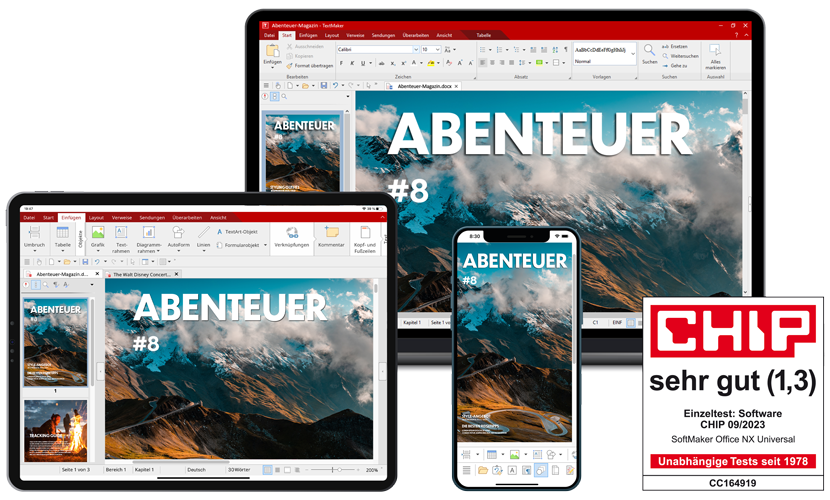
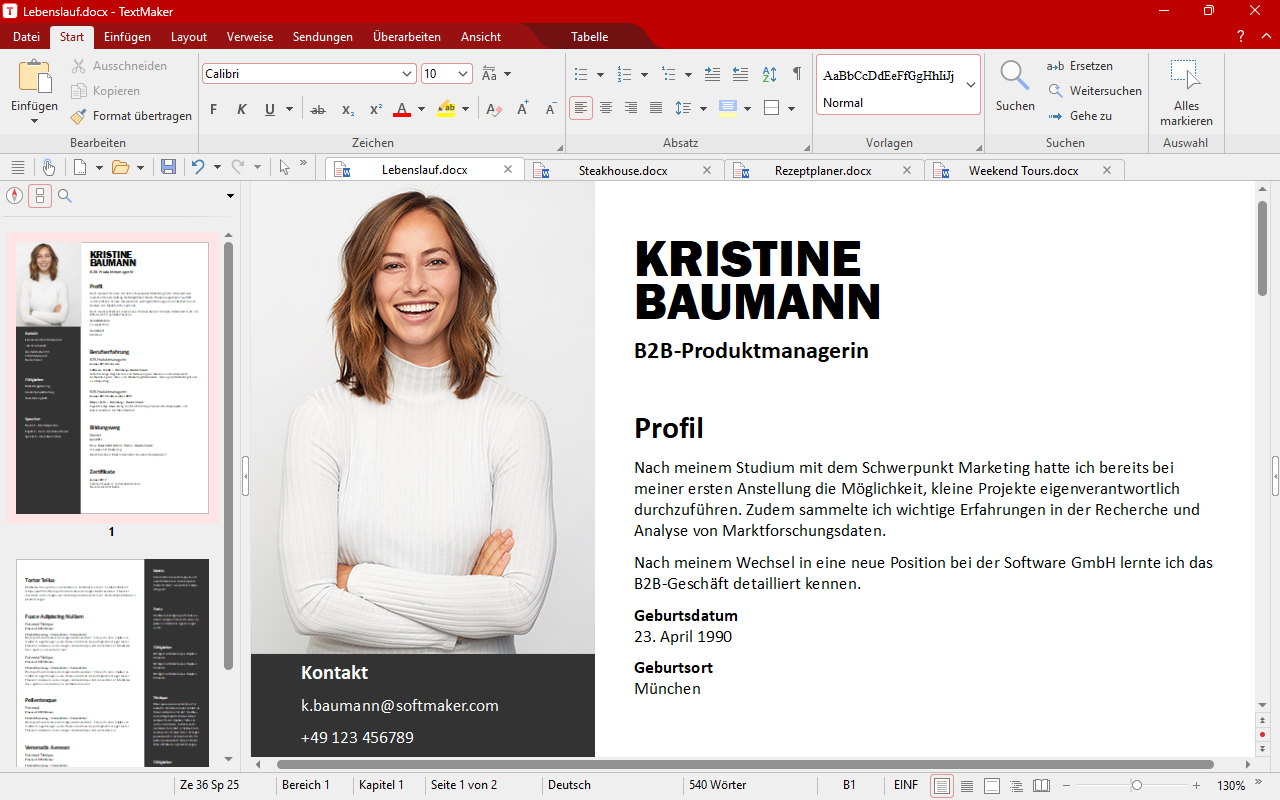
Künstliche Intelligenz
Das erste Officepaket mit integriertem ChatGPT
Lassen Sie Ihre Gedanken natürlich zu Text werden und sparen Sie Zeit beim Tippen. ChatGPT verwandelt Ihre Ideen in eloquente Sätze und steigert Ihre Produktivität. Egal ob Berichte, Artikel oder Notizen – mit SoftMaker Office und ChatGPT wird Schreiben zum Vergnügen. Erleben Sie die Zukunft der Textverarbeitung!
02
Lorem ipsum dolor sit amet, consectetur adipiscing elit, sed do eiusmod tempor incididunt ut labore et dolore magna aliqua. Ut enim ad minim veniam, quis nostrud exercitation ullamco laboris nisi ut aliquip ex ea commodo consequat. Duis aute irure dolor in reprehenderit in voluptate velit esse cillum dolore eu fugiat nulla pariatur. Excepteur sint occaecat cupidatat non proident, sunt in culpa qui officia deserunt mollit anim id est laborum.
03
Lorem ipsum dolor sit amet, consectetur adipiscing elit, sed do eiusmod tempor incididunt ut labore et dolore magna aliqua. Ut enim ad minim veniam, quis nostrud exercitation ullamco laboris nisi ut aliquip ex ea commodo consequat. Duis aute irure dolor in reprehenderit in voluptate velit esse cillum dolore eu fugiat nulla pariatur. Excepteur sint occaecat cupidatat non proident, sunt in culpa qui officia deserunt mollit anim id est laborum.